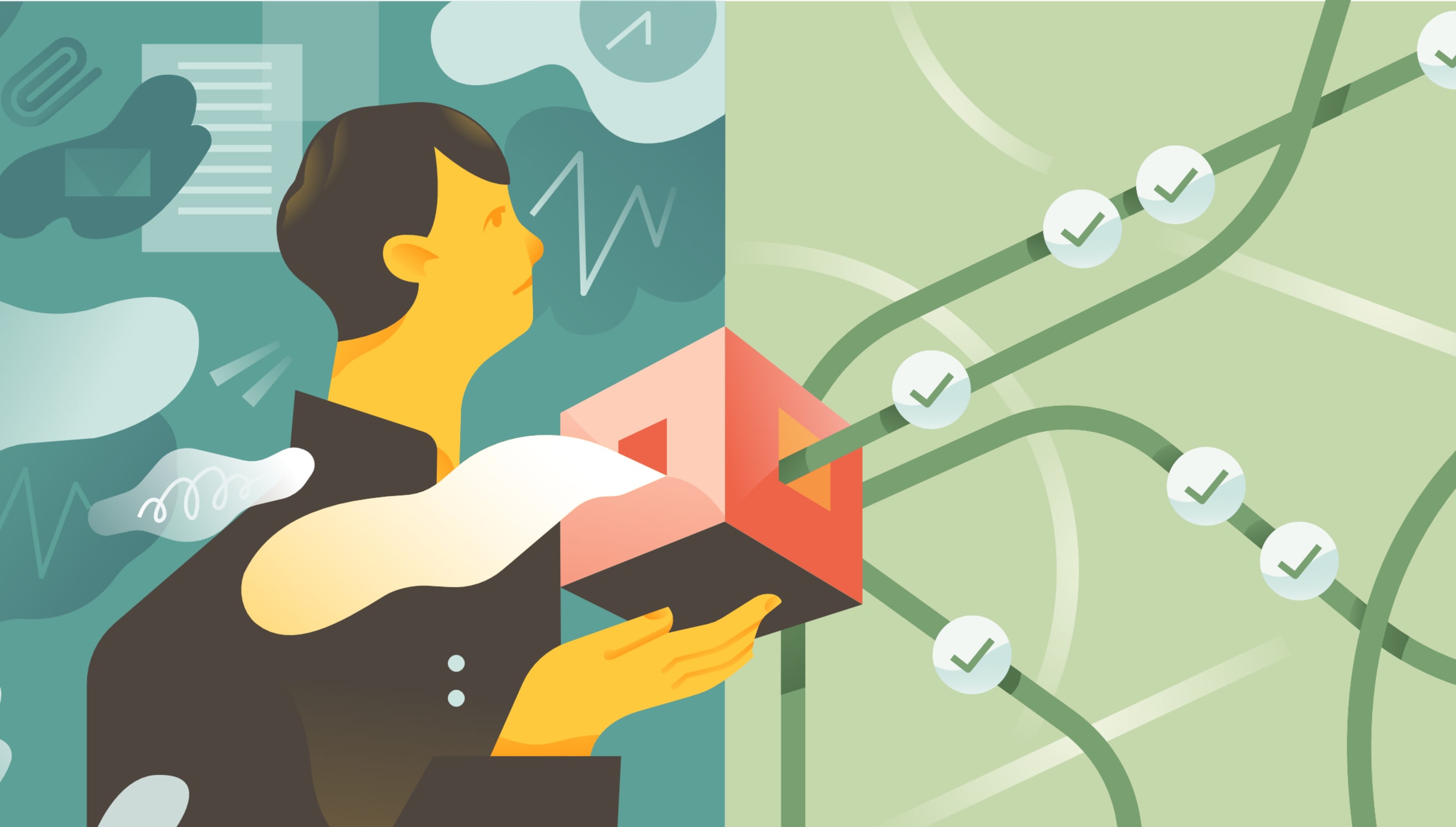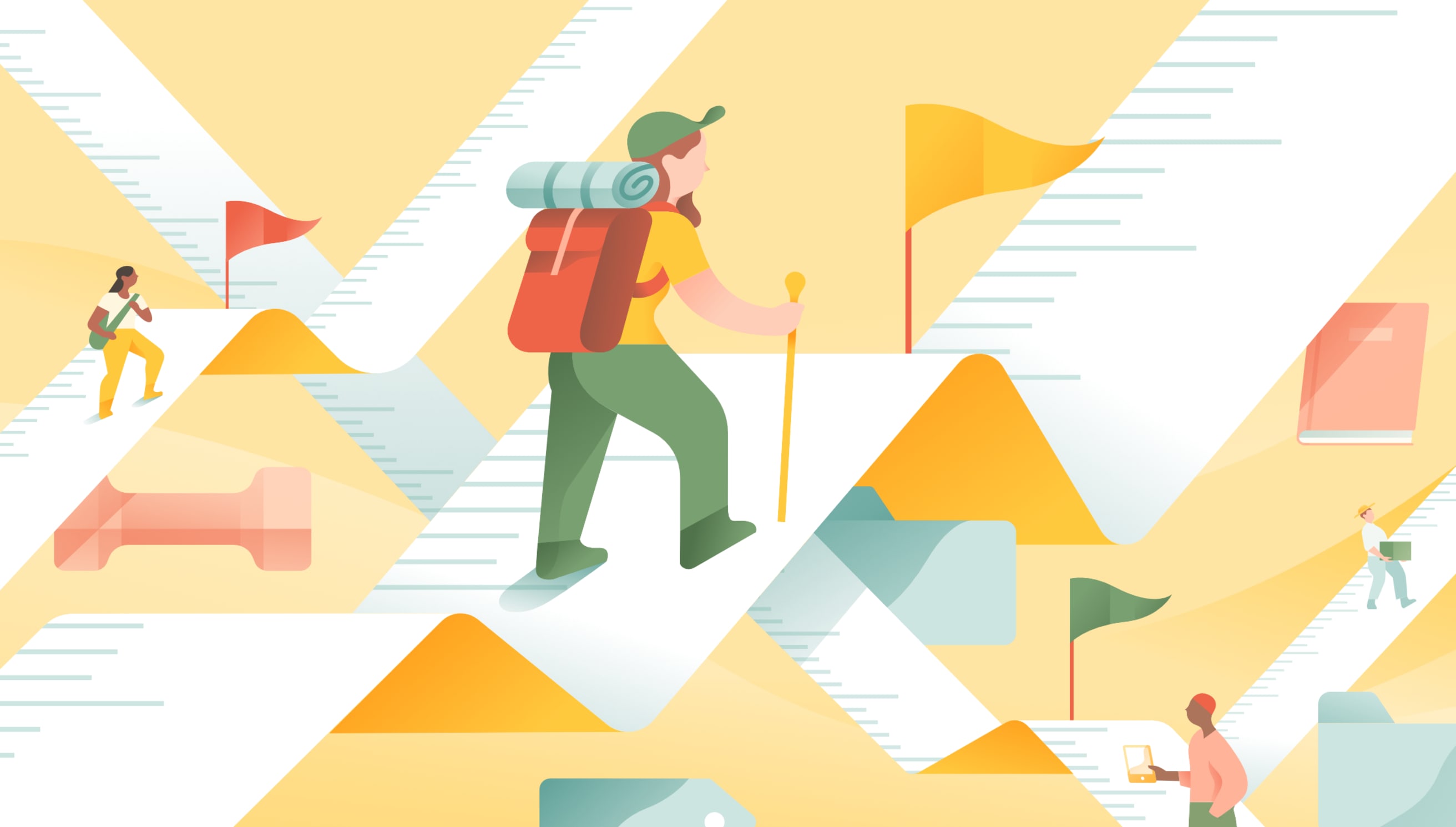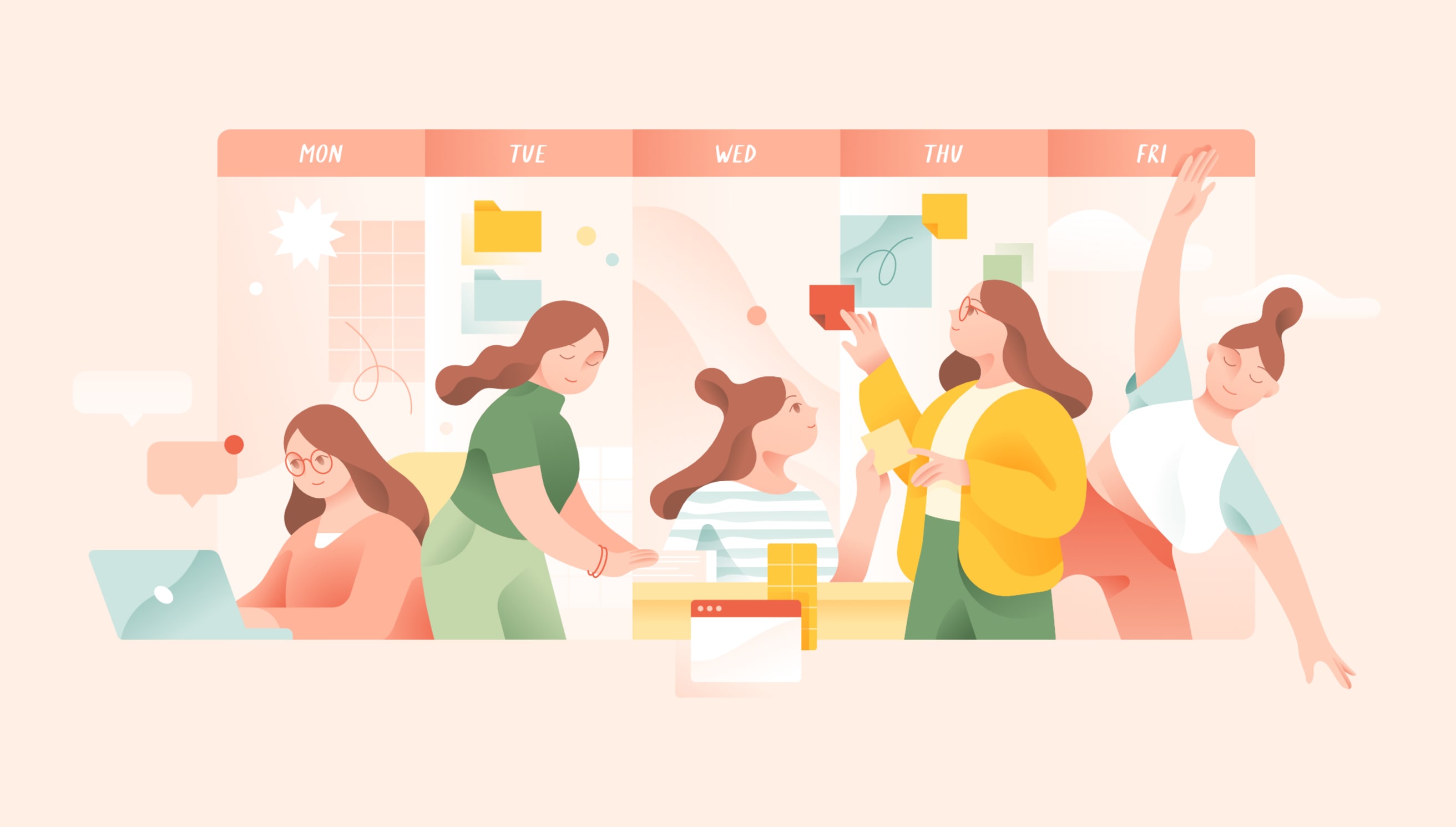Todoist ist das weltweit beste Aufgabenmanagement-Tool für einen perfekt organisierten Arbeits- und Lebensalltag. Ich möchte mehr wissen
Hast du manchmal das Gefühl, dass du mehr Zeit damit verbringst, über deine Aufgaben nachzudenken, als sie tatsächlich zu erledigen? Es kann sehr belastend sein, ständig an alles auf deiner To do Liste zu denken, besonders wenn die Liste einfach nicht kürzer wird. Und wenn sich Informationen im Kopf ansammeln, führt dies zu Stress, Überwältigung und Unsicherheit.
Getting Things Done (oft abgekürzt als GTD) ist eine beliebte Methode zum Selbstmanagement, die vom Produktivitätsberater David Allen entwickelt wurde. Die Methode geht von dieser einfachen Tatsache aus: Je mehr Informationen im Kopf herumschwirren, desto schwieriger ist es zu entscheiden, was als Erstes erledigt werden soll.
David Allen erkannte, dass das menschliche Gehirn Informationen viel besser verarbeitet als speichert („dein Kopf ist ein beschissenes Büro“). Mit seinem GTD-Workflow lernst du, wie du das mentale Durcheinander in ein externes System auslagerst und effektiv organisierst. So wirst du die Frage „Was ist als Nächstes zu tun“ jederzeit souverän beantworten können, ohne dir Sorgen machen zu müssen, dass du später vielleicht doch irgendetwas vergisst.
Probiere GTD aus, wenn mindestens eine der folgenden Aussagen auf dich zutrifft...
Du machst dir Sorgen darüber, dass du Detailinformationen vergisst.
Du übst sowohl im beruflichen als auch im privaten Alltag viele Funktionen aus.
Bei einem unorganisierten Arbeitspensum fühlst du dich gestresst.
Du beginnst viele Projekte, aber es gelingt dir nicht, sie zu Ende zu führen.
Du fühlst dich überfordert von den zahlreichen Dingen, die du im Auge behalten musst.
Du strebst danach, deine persönlichen und beruflichen Verpflichtungen besser im Griff zu haben.
Du hast GTD noch nie angewandt (alle sollten zumindest einmal im Leben GTD ausprobieren 😉).
Dieser Leitfaden bietet dir eine Einführung in die Grundsätze und Workflows von GTD und zeigt, wie du sie möglichst intuitiv umsetzen kannst. Der Fokus liegt darauf, wie GTD mit Todoist funktioniert – ein kraftvolles Duo, das dir hilft, dein Leben zu vereinfachen. Die Prinzipien gelten jedoch für alle Apps gleichermaßen.
Schaust du lieber Videos, anstatt zu lesen? Dann haben wir ein Begleitvideo zu Getting Things Done für dich. Sieh es dir unten an. Wenn du lieber in aller Ruhe liest, kannst du auch so tiefer in die Thematik eintauchen.
Was ist Getting Things Done (GTD)?
Die Getting-Things-Done-Methode, entwickelt von Produktivitätsberater David Allen, ist ein System, bei dem du Aufgaben und Ideen in einem externen System festhältst. So kannst du dein Gehirn entlasten und dich besser auf die Umsetzung konzentrieren, anstatt alles im Kopf behalten zu müssen.
Wir lieben die GTD-Methode, weil sie:
eine stressfreie Produktivität unterstützt
das Gefühl der Kontrolle verstärkt
zur Planung ermutigt
einen strukturierten Ansatz für die Verwaltung von Aufgaben bietet
tägliche Routinen und langfristige Ziele managt
Aber wie schafft man es, Dinge zu erledigen?
Die GTD-Methode besteht aus fünf einfachen Vorgängen, um das Chaos im Kopf zu systematisieren. Hier findest du einen Überblick über Getting Things Done mit einer einfachen Schritt-für-Schritt-Anleitung:
Sammle Aufgaben und Ideen: Erfasse alles, was dir in den Sinn kommt – nichts ist zu groß oder zu klein! Lege alle Einträge direkt in deinen Eingangskörben ab.
Verarbeite Aktionen: Verarbeite alles, was du gesammelt hast, um klare und konkrete Handlungsschritte festzulegen. Bestimme, ob ein Eintrag ein Projekt, ein nächster Schritt oder Referenzmaterial ist.
Organisiere und plane: Ordne alles den richtigen Orten zu. Plane deine Aufgaben in deinem Kalender, delegiere Projekte an andere, hefte Referenzmaterial ab und sortiere deine To do Liste.
Überprüfe dein System: Gehe deine Listen regelmäßig durch, aktualisiere sie und suche nach Möglichkeiten zur Optimierung.
Erledige deine heutigen Aufgaben: Konzentriere dich auf die Aufgaben, die du für heute geplant hast, und kümmere dich um die wichtigen Dinge.
Du benötigst für GTD kein besonderes Tool, keine besondere App und kein besonderes Produkt. Allen plädiert nicht einmal dafür, dass digitale Systeme gegenüber analogen Systemen Vorteile bieten. Vielmehr liegt der Schlüssel zu einem nachhaltigen Produktivitätssystem darin, es so einfach wie möglich zu halten und so oft wie möglich zu verwenden.
Dein Tool sollte vielseitig genug sein, um selbst deine komplexesten Projekte zu bewältigen. Gleichzeitig muss es so einfach gestaltet sein, dass du es auch dann nutzen kannst, wenn dir wenig Energie zur Verfügung steht.
Schlüsseln wir nun die fünf GTD-Schritte genauer auf.
1. Sammeln
Sammle alles, was dir in den Sinn kommt – Aufgaben, Veranstaltungen, Ideen, Buchempfehlungen usw. – und übertrage es sofort aus deinem Kopf in einen Eingangskorb. Bei der GTD-Methode kann ein Eingangskorb jeder physische oder digitale Ort sein, an dem du das Durcheinander in deinem Kopf (deine To-dos und Gedanken) sammelst, um es später zu organisieren.
Schnelle GTD-Tipps zum Sammeln von Informationen
Mach dir vorerst keine Gedanken über die Organisation der Informationen – konzentriere dich darauf, deinen Kopf frei zu bekommen.
Nutze ein visuelles System, um deine Aufgaben und Projekte auf einen Blick zu erfassen.
Bleib bei einem zuverlässigen Tool, um zu verhindern, dass Informationen an zu vielen verschiedenen Orten verstreut sind.
Beschränke dich nicht auf Aufgaben, sondern halte auch Ideen, Erinnerungen, Referenzmaterial oder Verpflichtungen fest.
Halte dein Notizbuch oder die Task Manager App Todoist bereit, um Ideen jederzeit und überall festzuhalten.
In Todoist ist der Eingang der Standardort, an dem du alle Aufgaben und Ideen speicherst, bis du sie organisieren kannst.
Um eine neue Aufgabe zu deinem Eingang in der Web- oder Desktop-App hinzuzufügen, klicke auf den Button „+ Aufgabe hinzufügen“ in der linken Ecke oder drücke einfach die „q“-Taste deiner Tastatur. Todoist fügt deine Aufgabe standardmäßig zum Eingang hinzu, es sei denn, du gibst ein Projekt an.
Wenn du Schwierigkeiten hast, deine Aufgaben oder Verpflichtungen zu identifizieren, folge diesen Schritten.
Veranstalte ein erstes Großreinemachen im Kopf
Beginne mit einer vollständigen Durchsicht aller „offenen Schleifen“, die dir einfallen – das umfasst alles, was du in der Zukunft möglicherweise noch erledigen möchtest. Dazu zählen persönliche Projekte, berufliche Aufgaben, Verpflichtungen sowie Dinge, die du irgendwann einmal tun willst.
Sobald dir Aufgaben einfallen, füge sie deinem Todoist-Eingang hinzu. Sollten dir nach dem Hinzufügen einiger Aufgaben keine weiteren mehr in den Sinn kommen, notiere eine Woche lang alle Aufgaben und Verpflichtungen, die du normalerweise erledigst – sowohl beruflich als auch privat. Verwende die GTD-Triggerliste, um dich an möglicherweise vergessene Verpflichtungen zu erinnern.
Trage neue Aufgaben sofort ein
Gewöhne dir an, Aufgaben sofort deinem Eingang hinzuzufügen, sobald sie dir in den Sinn kommen. Die Organisation der Aufgaben kannst du später vornehmen. Um Aufgaben schnell und effizient zu erfassen, egal wo du dich befindest, empfehlen wir die Installation von Todoist oder einer anderen App deiner Wahl:
Als App auf deinem Computer
Als App auf deinem Smartphone
Als Webbrowser-Erweiterung (um Websites als Aufgaben hinzuzufügen)
Als Plugin für dein E-Mail-Programm (um E-Mails als Aufgaben hinzuzufügen)
Todoist bietet eine plattformübergreifende Synchronisierung, sei es auf dem Computer, Smartphone, im Webbrowser, E-Mail-Client, auf der Smartwatch oder über Smart-Home-Assistenten. Dadurch kannst du Aufgaben jederzeit und von überall erfassen.
Führe deine Eingangskörbe zusammen
Wenn du mehrere Eingangskörbe nutzt, wie etwa E-Mail-Programme, ein Messaging-Tool für die Arbeit oder Apps zum Speichern von Notizen und Referenzmaterialien, kannst du Todoist verwenden, um sie an einem zentralen Ort zusammenzuführen.
Denke daran: Das Ziel ist es, dein GTD-System so einfach wie möglich zu gestalten. Wenn du deine Aufgaben oder Gedanken in mehreren Eingangskörben speicherst, kann dies zu häufigen Kontextwechseln führen und das Chaos eher vergrößern als reduzieren.
Integriere Todoist mit E-Mail- und Messaging-Tools:
Verwende Todoist-Plugins für Gmail und Outlook, um deine E-Mails ganz einfach als Aufgaben hinzuzufügen.
Leite E-Mails direkt an Todoist weiter, indem du die Weiterleitungs-Adresse eines Projekts verwendest.
Wandle Nachrichten aus deinen Teamkommunikations-Tools wie Twist oder Slack in Aufgaben um.
Sammle Lese- und Referenzmaterialien:
Mach Fotos von Visitenkarten oder Veranstaltungshinweisen und füge sie den Kommentaren der jeweiligen Aufgabe hinzu.
Füge Dateien aus Dropbox, Google Drive oder von deinem Computer an jede beliebige Aufgabe an, um sie später zu lesen oder zu bearbeiten.
Verbinde eine Lese-App wie Pocket über unsere IFTTT-Integration mit Todoist, damit jedes Mal, wenn du einen Artikel zu Pocket hinzufügst, automatisch eine Todoist-Aufgabe erstellt wird.
Lade Todoist für Chrome, Safari oder Firefox herunter, um eine beliebige URL zu speichern, auf die du später zugreifen möchtest.
Verwende auf Android oder iOS die Teilen-Erweiterung von Todoist, um Seiten von deinen mobilen Apps aus als Aufgaben freizugeben.
Hänge den entsprechenden Aufgaben Referenzmaterialien an – zum Beispiel Fotos, Dokumente, Links, Notizen oder sogar Audiodateien.
2. Verarbeiten
Verarbeite alles, was du erfasst hast, in konkrete und umsetzbare Schritte. Da dein Eingang nun mit Aufgaben, Ideen, Notizen und Verpflichtungen gefüllt ist, ist es an der Zeit, jedes Element zu überprüfen, zu verfeinern und alle notwendigen Informationen hinzuzufügen, sodass du später nicht lange darüber grübeln musst, was gemeint war.
Zum Beispiel anstatt:
„Mama anrufen“, schreibe „Mama anrufen, um das Geburtstagsessen zu besprechen“ und füge eine Zutatenliste hinzu, die du mit ihr durchgehen kannst.
„Steuern“, schreibe „Marie anrufen, um die Steuerunterlagen zu besprechen“ und füge Maries Telefonnummer bei.
„Projekt Robert“, schreibe „Robert eine E-Mail mit den Projekt-Updates und nächsten Schritten schicken“ und füge Punkte hinzu, die du in der E-Mail behandeln willst.
Sorge dafür, dass deine Aufgaben so konkret und umsetzbar wie möglich sind.
In Todoist kannst du einen Aufgabennamen eingeben, eine detaillierte Beschreibung verfassen, Erinnerungen einstellen, Prioritäten festlegen, Etiketten hinzufügen, ein Fälligkeitsdatum setzen, Dateien anhängen, einen Ort für Verpflichtungen angeben und die Aufgabe einer bestimmten Person zuweisen.
3. Organisieren
Organisiere deine Aufgaben nach Kategorien, lege Prioritäten und Fälligkeitstermine fest und sortiere sie an den passenden Ort. Beim Leeren deines Eingangs laufen die Prozesse des Verarbeitens und Organisierens oft parallel ab. Dennoch ist es hilfreich, diese beiden Schritte als separate Handlungsschritte zu betrachten.
Um deine Aufgaben zu organisieren, führe einen der folgenden Schritte durch (wir werden im Folgenden näher auf die einzelnen Schritte eingehen):
Verwende die Zwei-Minuten-Regel. Wenn eine Aufgabe weniger als zwei Minuten dauert, erledige sie sofort.
Delegiere Aufgaben, wenn möglich, an andere Personen.
Lösche Aufgaben, die nicht mehr umsetzbar sind.
Setze ein Fälligkeitsdatum für Einträge, die bis zu einem bestimmten Datum und/oder einer bestimmten Uhrzeit abgeschlossen sein müssen.
Richte ein Projekt für Aufgaben ein, die mehrere Schritte erfordern, um alle Unteraufgaben zu organisieren. Bestimme anschließend den nächsten Handlungsschritt, um das Projekt voranzutreiben.
Lege Referenzmaterial, das keine Aktion erfordert (wie Dateien, Dokumente, Artikel oder Kontaktinformationen), in einem separaten Referenzprojekt ab oder füge es den Kommentaren der entsprechenden Aufgabe oder des entsprechenden Projekts hinzu.
Nutze unser Flussdiagramm zur GTD-Methode, um zu entscheiden, wie du mit umsetzbaren Aufgaben verfahren sollst – ob du sie delegierst, aufschiebst oder sofort erledigst.
Es gibt viele verschiedene Möglichkeiten, deine Aufgaben nach der GTD-Methode zu organisieren. Wir empfehlen allerdings eine Kombination aus Projekten und Etiketten.
Einfache Aufgaben
Das sind Aufgaben, die länger als zwei Minuten dauern, aber nur einen Schritt benötigen. Beispiele dafür sind „Bens E-Mail zu den Projektkosten beantworten“ oder „Kfz-Zulassung beantragen“. Diese Aufgaben sollen deinen Eingang nicht unnötig überfüllen. Sie gehören aber auch nicht in ein anderes Projekt.
Um einfache Aufgaben in Todoist zu verwalten, erstelle ein neues Projekt namens „Einfache Aufgaben“ und verschiebe die betreffenden Aufgaben aus deinem Eingang in dieses Projekt.
Erstelle ein neues Todoist-Projekt für einfache Aufgaben.
Um Aufgaben aus deinem Eingang oder von einem Projekt zu einem anderen in Todoist zu verschieben, kannst du Folgendes tun:
Verschiebe deine Aufgabe per Drag-and-drop aus dem Eingang in das Projekt, indem du auf den „grauen Griff“ links neben dem Aufgabennamen klickst und die Aufgabe auf den Projektnamen im linken Menü ziehst.
Gib „#“ in das Aufgabenfeld ein, um eine Liste deiner vorhandenen Projekte aufzurufen. Wähle dann dein Projekt aus der Liste oder beginne damit, den Projektnamen einzugeben, um die Ergebnisse einzugrenzen.
Verwende den Kurzbefehl #, um ein Projekt auszuwählen.
Projekte
Du wirst feststellen, dass viele der Aufgaben, die du notierst, eigentlich Projekte sind. In der GTD-Philosophie wird ein Eintrag als Projekt betrachtet, wenn er mindestens zwei Schritte erfordert. Zum Beispiel ist „Schlafzimmer streichen“ ein Projekt, da es mehrere Aufgaben wie Farbkarten besorgen, Farbe auswählen, Materialien kaufen und Wände abkleben umfasst.
So funktionieren Projekte in Todoist:
Erstelle ein neues Projekt für jede Aufgabe, die du beim Vorgang „Verarbeiten“ als mehrstufige Aufgabe identifiziert hast.
Ziehe alle zugehörigen Aufgaben von deinem Eingang in das entsprechende Projekt.
Wenn dir weitere Schritte einfallen, füge sie den entsprechenden Projekten als neue Aufgaben hinzu.
Erstelle ein Projekt für jeden Eintrag, der zwei oder mehr Schritte erfordert.
Interessensphären
In der GTD-Methode sind Interessensphären Gruppen von Projekten, die verschiedene Verantwortungsbereiche im Leben abdecken. Du kannst deine Projekte jedoch auch einfach in „Berufliches“ und „Privates“ unterteilen. Wenn eine Aufgabe in keine deiner Interessensphären passt, überlege, ob es sich überhaupt lohnt, dafür Zeit aufzuwenden.
So kannst du deine Projekte in Todoist mithilfe von Unterprojekten nach Interessenssphären gruppieren:
Erstelle für jede Interessensphäre ein Projekt. Die Projekte enthalten keine Aufgaben, da sie nur zur visuellen Organisation genutzt werden sollen.
Ziehe deine Projekte unter die soeben erstellten übergeordneten „Ordner“ und rücke sie ein, um sie in Unterprojekte umzuwandeln.
(Optional) Um zwischen deinen Interessensphären eine noch stärkere visuelle Trennung zu schaffen, weise jeder Interessensphäre eine andere Projektfarbe zu.
Halte deine Projektliste übersichtlich, indem du deine Unterprojekte unter den Hauptprojekten ausblendest. So kannst du beispielsweise bei der Arbeit deine beruflichen Projekte im Blick behalten, während persönliche Projekte ausgeblendet sind, und umgekehrt.
Um die Dinge einfach zu halten, richte zunächst dein GTD-System vollständig ein, bevor du Unterprojekte erstellst. So bekommst du ein Gefühl für deinen Workflow und kannst später deine Projekte in größere Kategorien organisieren.
Nächste Schritte
Dies sind Aufgaben, die in klaren und konkreten Handlungskontexten bei nächster Gelegenheit bearbeitet werden können (z. B. „Jonas eine E-Mail mit dem Budget für die Betriebsfeier schicken“). Die nächsten Schritte unterscheiden sich von den zukünftigen Schritten, die zwar erledigt werden sollen, aber momentan nicht im Fokus stehen müssen.
Bestimme den nächsten Schritt für jedes einzelne Projekt, indem du es mit dem Etikett „@nächste_Schritte“ markierst. Um ein Etikett hinzuzufügen, gib einfach „@“ in das Aufgabenfeld ein und schreibe direkt dahinter den Etikettennamen.
Um eine Übersicht über alle deine nächsten Schritte zu erhalten, gehe im linken Menü auf „Filter und Etiketten“ und klicke auf das Etikett „@nächste_Schritte“, um alle deine Einträge zu sehen.
Aufgaben mit einem Fälligkeitsdatum und/oder einer Fälligkeitszeit
Diese Aufgaben müssen bis zu einem bestimmten Datum oder einer bestimmten Uhrzeit erledigt werden. Wenn eine Aufgabe ein festes Fälligkeitsdatum oder eine feste Fälligkeitszeit hat, plane sie entsprechend. Übertreibe es jedoch nicht. Die GTD-Methode empfiehlt, sich nicht zu stark auf Fälligkeitsdaten zu verlassen. Es ist einfach, zu optimistisch bei der Einschätzung zu sein, was man schaffen kann, und am Ende fühlt man sich gestresst, wenn man Deadlines nicht einhält.
Setze Fälligkeitsdaten nur für Aufgaben, die unbedingt erledigt werden müssen. Für alle anderen Aufgaben verlasse dich auf deine Liste der nächsten Schritte und führe einen Wochenüberblick für alle Aufgaben durch, um den Überblick zu behalten.
Um ein Fälligkeitsdatum bei Todoist hinzuzufügen, kannst du Folgendes tun:
Klicke auf das Planen-Feld und wähle ein Datum und eine Uhrzeit aus dem Kalender aus.
Gib das Fälligkeitsdatum und/oder die Fälligkeitszeit in natürlicher Sprache in das Aufgabenfeld ein, z. B. „nächsten Montag um 8 Uhr“. Die intelligente Datumserkennung erkennt und markiert den Fälligkeitstermin automatisch. Du kannst sogar wiederkehrende Fälligkeitsdaten wie „jeden zweiten Mittwoch“ für Aufgaben eingeben, die sich wiederholen.
Einträge mit Fälligkeitsdaten kannst du entweder in das entsprechende Projekt verschieben oder, falls sie keinem mehrstufigen Projekt zugeordnet sind, im Projekt Einfache Aufgaben ablegen.
Todoist-Tipp
Synchronisiere Todoist mit Google Kalender, damit Termine aus dem Kalender in Todoist als Aufgaben angezeigt werden und geplante Todoist-Aufgaben in deinem Google Kalender als Termine erscheinen.
Lass dir deine Todoist-Aufgaben in Google Kalender und deine Google Kalender-Termine in Todoist anzeigen.
Tagesordnungen
Einige Einträge in deinem Eingang können auch Tagesordnungspunkte sein, da sie eher als Erinnerungen für Gesprächsinhalte mit jemandem dienen, anstatt konkrete Handlungsschritte darzustellen. So behältst du den Überblick über deine Tagesordnungspunkte:
Erstelle ein neues Projekt mit dem Namen Tagesordnungen.
Erstelle unter dem Projekt Tagesordnungen für jede Person, mit der du regelmäßig kommunizieren musst, ein neues Unterprojekt. Dazu gehören beispielsweise deine Vorgesetzten oder Mitarbeitenden. Du kannst auch Unterprojekte für regelmäßig stattfindende Team- oder Projekttreffen anlegen, wie etwa Wöchentliches Marketing-Meeting.
Trage Besprechungspunkte als Aufgaben in das entsprechende Unterprojekt für Tagesordnungen ein.
Wenn du dich mit einer bestimmten Person triffst oder an einer bestimmten Besprechung teilnimmst, rufe das entsprechende Projekt auf, um eine Liste aller Punkte anzuzeigen, die du in diesem Zusammenhang besprechen möchtest.
(Optional) Share your agenda projects with the relevant people so everyone can see, add, and even assign items to discuss.
Lege unter dem Hauptprojekt „Tagesordnungen“ ein separates Unterprojekt für jedes regelmäßig stattfindende Meeting an.
Referenzmaterialien
Referenzmaterialien sind Einträge, die keine Handlung erfordern, aber gespeichert werden müssen (z. B. Steuerunterlagen, Lesematerial, Tabellendokumente, Word-Dokumente, Telefonnummern). Obwohl Referenzmaterialien selbst keine Aufgaben sind, werden sie oft zur Erledigung einer späteren Aufgabe gebraucht.
Du kannst diese unterstützenden Referenzmaterialien in Todoist organisieren, indem du sie als Kommentare an die jeweilige Aufgabe oder das entsprechende Projekt anhängst:
Aufgabenbezogene Referenzmaterialien können den Kommentaren der jeweiligen Aufgabe beigefügt werden.
Füge den Aufgabenkommentaren aufgabenbezogene Referenzmaterialien bei.
Übergeordnete Projektmaterialien wie Design-Spezifikationen, Entwürfe oder freigegebene Ordner können direkt in den Projektkommentaren hinzugefügt oder als Link beigefügt werden.
Speichere Referenzmaterialien auf Projektebene in den Projektkommentaren ab.
Auf diese Weise hast du zu Beginn einer Aufgabe oder eines Projekts alle wichtigen Informationen griffbereit.
Manchmal hast du Referenzmaterialien, die nicht direkt mit einer bestimmten Aufgabe oder einem Projekt verknüpft sind. Dazu gehören beispielsweise ein Artikel aus dem Internet, den du für später speichern möchtest, eine Datei mit wichtigen Informationen oder eine Geschenkidee für einen Geburtstag.
Du kannst diese in Todoist verfolgen. So funktioniert’s:
Erstelle ein neues Referenz-Projekt.
Lege im Referenz-Projekt für jede Art von Referenzliste ein neues Unterprojekt an. Diese Unterprojekte können zum Beispiel Geschenkideen, Geburtstage, Kontaktinformationen oder Rezepte heißen.
Verschiebe deine Aufgaben mit Referenzmaterialien aus dem Eingang per Drag-and-drop in die entsprechenden Unterprojekte oder schreib in das Aufgabenfeld den Kurzbefehl „#“ gefolgt vom Projektnamen, um deine Aufgaben zuzuordnen.
Um deine Unterprojekte auszublenden, klicke links neben deinem Referenz-Hauptprojekt auf den grauen Pfeil. Dadurch reduzierst du das visuelle Durcheinander in deiner Liste.
Lege neue Projekte an, um deine unterschiedlichen Referenzmaterialien zu organisieren.
Warten
Hierbei handelt es sich um Einträge, die entweder delegiert wurden oder bei denen zunächst Schritte von einer anderen Person notwendig sind. Ein Beispiel dafür ist das Fertigstellen eines Blog-Beitrags, während du noch auf Feedback zu deinem letzten Entwurf wartest.
Kennzeichne diese Aufgaben mit dem Etikett „@warten“. Halte die Aufgaben in ihren entsprechenden Projekten organisiert oder bewahre sie im Projekt Einfache Aufgaben auf, wenn sie in kein anderes Projekt passen.
Verwende das @warten-Etikett, um Aufgaben zu kennzeichnen, bei denen du noch auf etwas warten musst, bevor du sie als erledigt markieren kannst.
Irgendwann/Vielleicht
Diese Einträge sind Ideen für Vorhaben, die du nicht sofort, sondern zu einem späteren Zeitpunkt umsetzen möchtest, da du momentan keine Kapazitäten dafür hast. Beispiele hierfür sind Reiseziele, Bücher, die du lesen möchtest, neue Projekte zum Ausprobieren oder Ideen für Blog-Beiträge.
Es ist wichtig, dass du diese Einträge später problemlos einsehen kannst, ohne gleichzeitig dein System zu überladen. So organisierst du Irgendwann/Vielleicht-Aufgaben:
Erstelle ein neues Projekt mit dem Namen Irgendwann/Vielleicht.
Füge alle Aufgaben und/oder Dinge hinzu, die du zwar in Zukunft erledigen möchtest, aber an denen du nicht aktiv arbeitest.
(Optional) Erstelle Unterprojekte für bestimmte Arten von Irgendwann/Vielleicht-Aufgaben. Du kannst zum Beispiel die Irgendwann/Vielleicht-Projekte deines Privatlebens von den Irgendwann/Vielleicht-Projekten für Berufliches trennen.
Durchsuche deine Irgendwann/Vielleicht-Projekte immer dann, wenn du genügend Zeit und Energie für neue Aufgaben hast.
Erstelle ein Irgendwann/Vielleicht-Projekt, um deine Ideen für die Zukunft festzuhalten.
Delegierbare Aufgaben
Wenn du eine Aufgabe delegieren kannst, um mehr Zeit und Energie zu finden, solltest du das tun. In Todoist kannst du Projekte teilen, anderen Personen Aufgaben mit Fälligkeitsdaten zuweisen und Kommentare für die Zusammenarbeit verwenden.
Teile Projekte und weise Teammitgliedern Aufgaben zu.
Wie du deine geteilten Projekte einrichtest, hängt von deinen persönlichen Umständen ab. Hier sind drei Möglichkeiten:
Erstelle für jede Person, mit der du zusammenarbeitest, ein separates geteiltes Projekt. (Du kannst hierfür auch die Unterprojekte deines Tagesordnungs-Projekts wiederverwenden.)
Erstelle einen Workspace für dein Team.
Teile bestehende Projekte, die eine punktuelle, gemeinsame Bearbeitung erfordern.
Du kannst auch eine Kombination aus diesen drei Ansätzen wählen.
Kleiner Tipp: Mit der Filterabfrage „zugewiesen von: mir“ findest du Aufgaben, die du anderen zugewiesen hast. Dadurch wird dir eine praktische Liste angezeigt, auf die du bei deinem Wochenüberblick zugreifen kannst.
Kontexte
Kontexte helfen dir, dich auf das zu konzentrieren, was unter den aktuellen Umständen machbar ist. Im Büro möchtest du beispielsweise keine Zeit mit Aufgaben verschwenden, die du erst zu Hause erledigen kannst. Durch die Nutzung von Kontexten kannst du festlegen, welche Tools, Orte und Personen für die Erledigung einer bestimmten Aufgabe erforderlich sind.
Basierend auf dem oben beschriebenen Projektansatz ist es am einfachsten, Kontexte mithilfe von Etiketten hinzuzufügen. Die GTD-Methode empfiehlt die folgenden Kontexte:
Am Computer/Im Internet
Startseite
Im Büro
Besorgungen
Anrufe
Überall
Du kannst auch andere Kontexte hinzufügen, die eher zu den Kontexten passen, in denen du dich aufhältst, um so deine Aufgaben schneller zu bearbeiten. Manche Leute fügen den Kontext „E-Mail“ hinzu, damit sie sich um alle ihre E-Mails auf einmal kümmern können. Andere nutzen Etiketten für die Zeit, die für eine Aufgabe gebraucht wird.
Wenn du zum Beispiel bis zu deinem nächsten Meeting noch 15 Minuten Zeit hast, kannst du eine Liste aller Aufgaben aufrufen, die du mit dem Etikett „@15_min“ markiert hast. So kannst du die verbleibende Zeit für die Bearbeitung einer Aufgabe nutzen, die in dieser kurzen Zeit noch erledigt werden kann. Außerdem ist es für die meisten Leute sinnvoller, ein Etikett mit dem Namen „Offline“ zu erstellen, anstatt ein Etikett mit dem Namen „Internet“, weil so Aufgaben aufgerufen werden können, die man auch ohne eine Verbindung zum Internet erledigen kann.
Erstelle ein Etikett pro Kontext.
Kleiner Tipp: Vermeide es, für jede Kleinigkeit ein Etikett zu erstellen. Damit dein GTD-System funktioniert, musst du ein einfaches System aufbauen, das es dir ermöglicht, jeder Aufgabe die richtigen Etiketten zuzuordnen. Je weniger Etiketten du nutzt, desto einfacher und übersichtlicher wird dein System.
4. Erledigen
Jetzt ist der Zeitpunkt gekommen, an dem du die Früchte deiner investierten Zeit in das Verarbeiten und Organisieren siehst. Dein GTD-System ist nun mit konkreten, umsetzbaren Einträgen gefüllt, die in logischen Kategorien geordnet sind. Du hast alles, was du benötigst, um direkt durchzustarten!
Wenn es an der Zeit ist, deine Aufgaben zu erledigen, kannst du dies tun, ohne ständig Entscheidungen treffen oder nach Referenzmaterialien suchen zu müssen. Zur Unterstützung kannst du deine anstehenden Aufgaben mit den zugehörigen Fälligkeitsterminen anzeigen, nach Etiketten sortieren oder spezifische Filter anwenden. Der passende Kontext zeigt dir, welche Schritte als Nächstes erforderlich sind.
Als Nächstes schauen wir uns an, wie du je nach deiner bevorzugten Sortierungsmethode überprüfen kannst, was in Todoist zu erledigen ist.
Die Ansichten Heute und Demnächst
Wenn du dich an die Arbeit machen möchtest, klicke im linken Navigationsmenü auf Heute, um alle Aufgaben anzuzeigen, die du heute erledigen musst. Öffne Demnächst, um zu sehen, was in dieser Woche oder den nächsten Wochen ansteht.
Überprüfe, welche Aufgaben heute erledigt werden müssen.
Verwende die Demnächst-Ansicht, um die kommenden Wochen zu visualisieren und im Voraus zu planen.
Überprüfe deine nächsten Schritte und deine Kontexte mit Etiketten
Um eine vollständige Liste aller nächsten Schritte aus allen Projekten anzuzeigen, gib „@nächste_Schritte“ in die Suchleiste oben in deiner Todoist-App ein.
Suche nach einem Etikett, um alle zugehörigen Aufgaben anzuzeigen.
Lass dir alle deine nächsten Schritte, gefiltert nach Zuständigkeitsbereich, anzeigen.
Du kannst Aufgaben auch nach Kontext sortieren, indem du einfach dasselbe tust. Suchst du zum Beispiel nach @Besorgungen, erhältst du eine Liste von Aufgaben mit dem Etikett @Besorgungen, die du erledigen kannst, während du unterwegs bist.
Alternativ kannst du zu „Filter und Etiketten“ gehen und das gewünschte Etikett auswählen, um alle dazugehörigen Aufgaben anzuzeigen.
Erstelle weitere individuelle Aufgabenansichten mit Filtern
Der wahre GTD-Zauber entfaltet sich in den individuellen Aufgabenansichten, die du in Todoist mithilfe von Filtern erstellen kannst. Im Wesentlichen sind Filter gespeicherte Suchanfragen, die deine Liste mit einem Klick sortieren. Du kannst Filter nutzen, um Aufgaben nach folgenden Kriterien zu durchsuchen:
Fälligkeitsdatum
Etikett
Priorität
Projekt
Hinzufügungsdatum
Beauftragte Person
Stichwort
Eine Kombination aus einigen oder allen der oben genannten Kriterien
Richte individuelle Filter ein, um deine nächsten Schritte innerhalb einer bestimmten Interessensphäre anzuzeigen.
Lass dir alle deine nächsten Schritte, gefiltert nach Zuständigkeitsbereich, anzeigen.
Der relevanteste Filter für GTD ist wahrscheinlich „@nächste_Schritte“ in Kombination mit einer Interessenssphäre oder einem Kontext. Um beispielsweise einen Filter für alle nächsten Schritte einzurichten, die du bei der Arbeit erledigen kannst, verwende die Abfrage „##Arbeit & @nächste_Schritte“. Dieser Filter zeigt dir alle Aufgaben im Projekt „Arbeit“ und den dazugehörigen Unterprojekten an, die das Etikett „@nächste_Schritte“ tragen.
Welche Aufgabenansichten am hilfreichsten sind, hängt von deinen individuellen Bedürfnissen ab. Hier sind jedoch einige der gängigsten und nützlichsten Ansichten:
| Filter Query | Shows you a list of: |
|---|---|
@nächste_Schritte & heute | Alle nächsten Schritte und alle heute anstehenden Aufgaben aus allen deinen Projekten |
@nächste_Schritte & ##Arbeit | Alle nächsten Schritte, die sich in deinem Arbeitsprojekt und in allen zugehörigen Unterprojekten befinden |
@nächste_Schritte & @zu_Hause | Alle nächsten Schritte aus allen deinen Projekten, die du zu Hause ausführen kannst |
@warten | Alle Aufgaben aus allen Projekten, bei denen du noch auf etwas warten musst, bevor du sie erledigen kannst |
Alle E-Mail-Aufgaben, damit du alle E-Mails auf einmal beantworten kannst und so nicht so viel Zeit im Posteingang verbringst |
Um deine wichtigsten Aufgabenansichten schnell griffbereit zu haben, füge sie deinen Favoriten hinzu. So erscheinen sie im Navigationsmenü über der Projektliste. Gehe dazu zu „Filter und Etiketten“ und klicke auf das Herz-Symbol neben dem gewünschten Filter. Dadurch wird der Filter für einen schnellen Zugriff in deiner Navigationsleiste angezeigt.
5. Durchsehen
Nimm dir jede Woche Zeit, um deine Listen durchzusehen, deine Aufgaben zu organisieren und sicherzustellen, dass dein System reibungslos läuft. Nutze den Wochenüberblick, um Änderungen vorzunehmen, dich umzuorientieren, die nächsten Handlungsschritte zu bestimmen und über deinen Workflow nachzudenken.
David Allen nennt den Wochenüberblick einen „entscheidenden Erfolgsfaktor“, weil eine häufige Überprüfung deines Systems sicherstellt, dass du nicht irgendwelche Dinge tust, sondern die richtigen.
Um zu beginnen, importiere die GTD-Wochenüberblick-Vorlage von Todoist in deine Projektliste. Diese Vorlage enthält alle notwendigen Schritte für deinen Wochenüberblick. Personalisiere die Vorlage, indem du Unteraufgaben oder Kommentare hinzufügst. So kannst du sicherstellen, dass du alle Eingangskörbe und Interessenssphären abdeckst und deine Gedanken zur Woche notierst.
Importiere die Vorlage für den GTD-Wochenüberblick in Todoist.
Plane deinen Wochenüberblick, indem du ein wiederkehrendes Datum verwendest. Gib dein Datum einfach in natürlicher Sprache in das Aufgabenfeld ein, z. B. „jeden Sonntag um 17 Uhr“. Todoist erkennt das Datum automatisch und fügt die Aufgabe entsprechend hinzu, sobald sie gespeichert wird.
Es ist kein Zufall, dass Millionen Menschen weltweit sagen, Getting Things Done habe ihr Leben verändert. Dieses System hilft dir nicht nur dabei, Aufgaben von deiner To Do Liste abzuhaken, sondern auch, effektiv für die Zukunft zu planen.
Ein verlässliches System für deine Aufgaben kann deine mentale Belastung deutlich reduzieren. So musst du nicht ständig darüber nachdenken, was zu tun ist, sondern kannst dich voll auf die eigentliche Arbeit konzentrieren.
Selbst wenn du die GTD-Methode nicht strikt befolgen möchtest, gibt es sicherlich einige Gewohnheiten, die du übernehmen kannst, um dir weniger Sorgen zu machen und mehr geregelt zu kriegen. Alle, die daran interessiert sind, mehr Kontrolle über Arbeit und persönliche Verpflichtungen zu erlangen, sollten es zumindest einmal ausprobieren.
Probiere es aus und finde selbst heraus, welche Aspekte von GTD gut für dich funktionieren!